win8操作系统怎么安装虚拟机win8安装虚拟机的方法详解-浩宇网
发布时间:2023-12-27 15:27 作者:[db:作者] 点击: 【 字体:大 中 小 】
win8操作系统 下安装虚拟机的方法有很多,但是网上很多安装关于win8安装虚拟机教程都是英文版的,中文说明的似乎很少,看着英文版的教程让用户感到很困惑,犹如天书一般,什么也看不懂!那么win8操作系统怎么安装虚拟机?接下去小编整理出关于win8安装虚拟机的方法,有需要的用户赶快体验查看吧。
1、首先,使用Windows+R组合键调出运行;
2、在运行的框中输入:OptionalFeatures.exe 确定打开Windows功能;
3、初次打开,可能会加载稍慢,请稍后
4、打开之后,Hyper-V 选项说的确是没有勾选,也就是说,系统中有此功能,尚未加载;
5、再点击加号,查看明细,底下还有一些功能;
6、全部勾选 确定;
(洋玩具是什么梗?该梗来自网上的一个脑筋急转弯,问:外国人叫洋人,外国酒叫洋酒,外国玩具叫什么?很多人会随口答出:洋玩具。)7、此时,会有一个搜索的动作
8、只要操作系统中文件不受损,就会搜索到,正在应用所做的更改安装;
9、安装完毕,会有一个重启的提示,保存好用户的程序,重启电脑;
10、关机重启计算机之后,会有一个加载的操作,到30%之后,还会自动重启计算机;
11、然后,再加载剩余部分,直至登录Windows 8.1操作系统,才算完成整个加载操作过程;
12、进入Metro 用户界面(也称磁贴界面)的左下方的向下的箭头▼;
13、右边的Hyper-V项目赫然在目;
14、点击打开虚拟机。

猜你喜欢
五环代表什么五大洲五环代表的五大洲分别什么颜色-浩宇文化
 176
176 周杰伦发布新歌,杨坤这样评价:你们说好就好!-浩宇网
 183
183 2013年6月全国四级作文(全部三篇)-浩宇网
 185
185 成都市教育局-成都市新都区教育信息网-浩宇网
 110
110 徐若瑄裸戏全集曝光被霸王硬上弓遭强暴痛哭
 182
182 怎样下载自己喜欢的3D电影_浩宇网
 85
85 40岁杨怡平安产女,晒一家三口幸福照片!-浩宇文化网
 71
71 吴奇隆的老婆被爆婚外恋吴奇隆两任老婆揭秘
 123
123 蒋劲夫新恋情曝光!这次的恋情是一位外籍女子一起来看看-浩宇网
 93
93 欧洲马耳他旅游景点介绍,欧洲马耳他旅游景点列表
 125
125